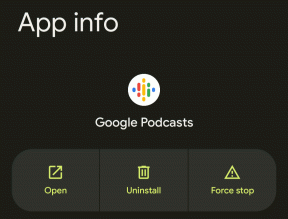Så här använder du min Netflix-flik i Netflix-appen på iPhone och Android
Miscellanea / / September 14, 2023
Netflix-appen på din iPhone eller Android kan vara din inkörsport till innehållsströmning när du är på språng. Du kan också ändra lösenordet för ditt Netflix-konto direkt från mobilappen. Och nu för att hjälpa dig hantera dina kontoinställningar som nedladdningar, bevakningslista, påminnelser och mer, har Netflix introducerat ett nytt avsnitt i mobilappen.

Fliken "My Netflix" visar dig alla dina innehållsinställningar på ett ställe i appen. Det här inlägget kommer att dela alla funktioner på fliken "My Netflix" som är tillgänglig för både iPhone- och Android-användare. Se till att du använder den senaste versionen av appen på din mobila enhet.
Vad är min Netflix-flik och hur fungerar det
Fliken "My Netflix" försöker kombinera alla dina Netflix-appinställningar och -preferenser på ett ställe. Du kan kontrollera dina nedladdningar, bevakningslista, komma åt appinställningar, ändra Netflix-profil och mer med bara ett tryck. Den här fliken kommer att vara tillgänglig för alla användare som delar ditt konto med sina separata profiler. Det kommer också att fungera som en kombination av att rekommendera innehåll baserat på din visningshistorik och baserat på dina likes.
Så här kommer du åt fliken "My Netflix".
När du har uppdaterat Netflix-appen till den senaste versionen kan du bara öppna appen och trycka på My Netflix i det nedre högra hörnet på din iPhone eller Android.


Hur man använder fliken "My Netflix".
Låt oss visa dig vad som kan göras med fliken "My Netflix" på din iPhone eller Android i Netflix-appen. Stegen förblir desamma för båda plattformarna.
Hantera Netflix-appaviseringar
Steg 1: Öppna Netflix-appen på din iPhone eller Android.

Steg 2: Tryck på My Netflix i det nedre högra hörnet.

Steg 3: Tryck på pilikonen bredvid Aviseringar.

Du kan kontrollera alla dina Netflix-appaviseringar om nya och kommande releaser.
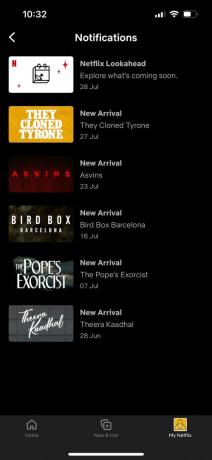
Hitta och hantera Netflix-appnedladdningar
Steg 1: Öppna Netflix-appen på din iPhone eller Android.

Steg 2: Tryck på My Netflix i det nedre högra hörnet.

Steg 3: Tryck på pilikonen bredvid Nedladdningar.

Du kan hitta och hantera alla dina nedladdade tv-program eller filmer i Netflix-appen.
Du kan också styra Smart Download-inställningarna med fliken "My Netflix".
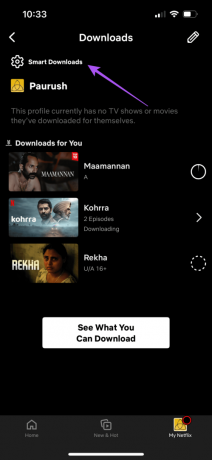
Se vårt inlägg om Netflix laddar inte ner innehåll på din iPhone.
Dela Netflix-innehåll du gillade
Steg 1: Öppna Netflix-appen på din iPhone eller Android.

Steg 2: Tryck på My Netflix i det nedre högra hörnet.

Steg 3: Under "TV-program och filmer du gillade", tryck på Dela-ikonen under titelnamnet för att dela den med dina kontakter.
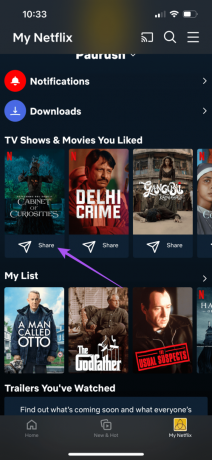
Byt Netflix-profiler
Steg 1: Öppna Netflix-appen på din iPhone eller Android.

Steg 2: Tryck på My Netflix i det nedre högra hörnet.

Steg 3: Tryck på pilikonen bredvid profilnamnet högst upp.

Steg 4: Välj Netflix-profilen längst ner för vem du vill se fliken "My Netflix".
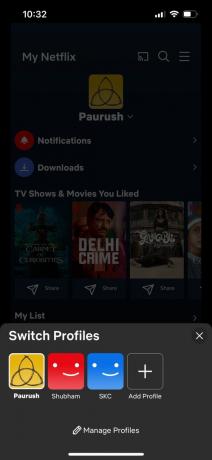
Du kan också trycka på Hantera profiler för att lägga till eller ta bort dem från ditt konto.
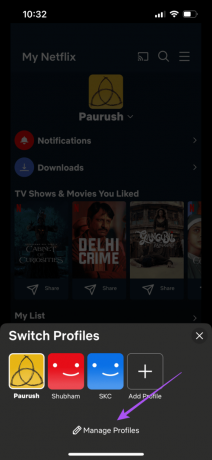
Hur man hanterar bevakningslista med fliken "My Netflix".
Du kan också hantera din bevakningslista med fliken "My Netflix" på din iPhone eller Android. Här är hur.
Steg 1: Öppna Netflix-appen på din iPhone eller Android.

Steg 2: Tryck på My Netflix i det nedre högra hörnet.

Steg 3: Rulla ned och tryck på pilikonen bredvid Min lista.

Steg 4: Tryck på pennikonen i det övre högra hörnet.

Steg 5: Tryck på ikonen Ta bort bredvid titeln som du vill ta bort från din bevakningslista.

Steg 6: Tryck på Klar i det övre högra hörnet för att bekräfta.
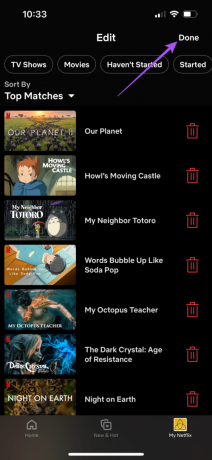
Du kan också välja att specifikt ta bort TV-program, filmer eller innehåll som du inte har börjat titta på.
Slutligen kan du trycka på hamburgermenyikonen i det övre högra hörnet för att komma åt alternativ som Appinställningar, Konton och Logga ut.
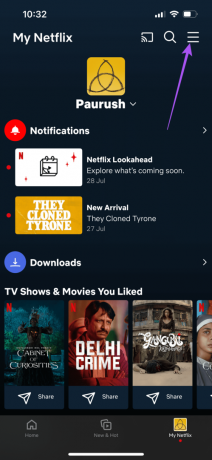

Hantera ditt Netflix-konto bättre
Fliken "My Netflix" hjälper användare att hantera allt om sitt Netflix-konto från själva mobilappen. Detta är särskilt användbart för dem som förlitar sig mest på sin iPhone eller Android-telefon för att titta på innehåll. Om du bara använder Netflix på din mobila enhet kan du också ändra eller avbryta ditt Netflix-abonnemang utan att förlita sig på en dator.
Senast uppdaterad den 2 augusti 2023
Ovanstående artikel kan innehålla affiliate-länkar som hjälper till att stödja Guiding Tech. Det påverkar dock inte vår redaktionella integritet. Innehållet förblir opartiskt och autentiskt.